受講3. レッスンを受講する受講時のポイントなど、ご説明します。
STEP1.レッスン開始30秒前
講師から、連絡先追加のリクエストが届きます。
チャットボタンをクリックし、下の通知がある名前をクリックします。
画面右側にチャットの画面が表示するので、[承諾]ボタンをクリックします。
チャットボタンをクリックし、下の通知がある名前をクリックします。
画面右側にチャットの画面が表示するので、[承諾]ボタンをクリックします。
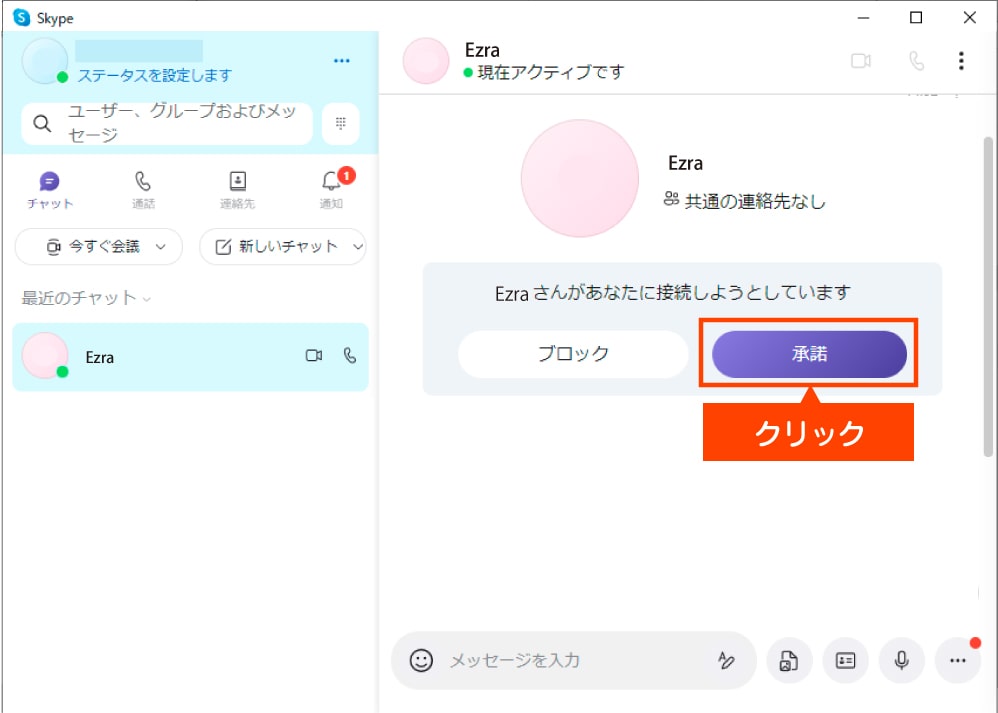
STEP2.テキストの用意
教材を開くSTEP3.レッスンスタート時
いよいよレッスン。レッスン中、スカイプで出来ることは以下となります。
- 音声通話
- ビデオ通話:ウェブカメラを使えば、相手に動画を見てもらえます。
- チャット機能:文字のやりとりが行えます。
※通話中のチャット画面
通話中はチャットボックスが表示されません。
その場合、右下の[チャット]]ボタンをクリックします。
チャット入力画面が表示されるので、メッセージを入力後Enterキーを押してください。
通話中はチャットボックスが表示されません。
その場合、右下の[チャット]]ボタンをクリックします。
チャット入力画面が表示されるので、メッセージを入力後Enterキーを押してください。
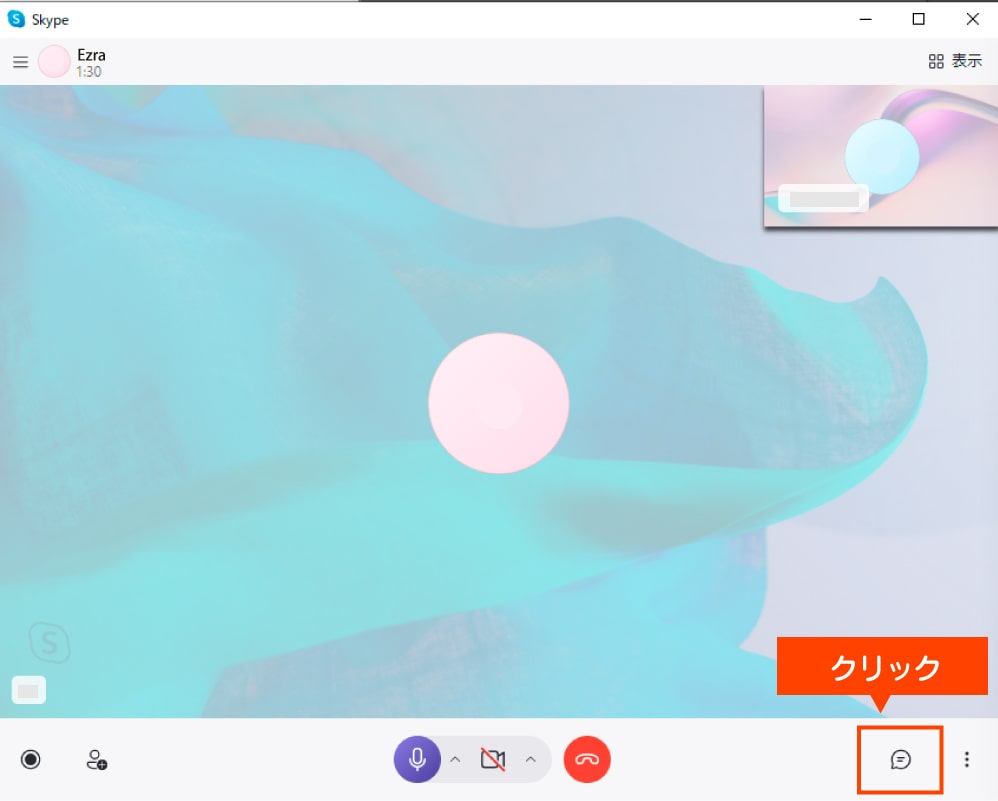
STEP4.2回目のレッスン予約
無料体験レッスンは2回受講できます。
レッスンが終われば、次の予約が可能となりますのでご利用ください。
レッスン予約について
レッスンが終われば、次の予約が可能となりますのでご利用ください。
STEP5.入会
2回の無料お試し後、HanasoBizを気に入っていただけたら、ご自身にあった最適な料金プランを選択してください。
レッスンが終われば、次の予約が可能となりますのでご利用ください。
※ログイン後に、[料金プラン]ページよりお申し込みが可能です。
料金プラン
レッスンが終われば、次の予約が可能となりますのでご利用ください。
※ログイン後に、[料金プラン]ページよりお申し込みが可能です。
よくあるご質問(レッスン関連)
HanasoBizにログインできない。
お客様が登録時に設定しましたメールアドレス、パスワードの誤入力の可能性がございます。今一度ご確認下さい。
それでもログインができない場合は、お手数ですが、お問い合わせフォームからご連絡ください。
それでもログインができない場合は、お手数ですが、お問い合わせフォームからご連絡ください。
通話ができない。もしくは途中で切れました。
まずは以下の点をご確認ください。
- マイク、ヘッドセットがきちんと接続されているか
- 音量設定が小さくないか、ミュートになっていないか
- スカイプにログインしているか
- 初めての講師の場合、スカイプの「コンタクト」に追加されているか
通話が途中で途切れた場合は、下記の内容をご確認ください。
- 自分から通話できない場合
パソコンを再起動する必要があります。※再起動後、講師のスカイプIDに連絡をしてください。 - 講師側が通話できない場合
状況のチェックを行いますので、講師からチャットで連絡があるまでお待ちください。
上記の内容でも問題が解決されない場合は、お手数ですが、弊社事務局までメールまたはスカイプでご連絡ください。
メールアドレス:
スカイプ名: hanaso.support (サポートはチャットのみとなります)
※カスタマーサポート対応時間 13:00~21:00(休講日を除く)

スカイプ名: hanaso.support (サポートはチャットのみとなります)
※カスタマーサポート対応時間 13:00~21:00(休講日を除く)